- Autora Abigail Brown [email protected].
- Public 2024-01-07 19:01.
- Última modificació 2025-01-24 12:04.
Què cal saber
- Si el vostre iPad té un botó d'inici, premeu i deixeu anar els botons superior i Inici per fer una captura de pantalla.
- No hi ha botó d'inici? Premeu i deixeu anar els botons superior i Apujar el volum.
- També pots utilitzar un Apple Pencil lliscant-lo cap amunt des d'una cantonada.
Aquest article explica tres maneres de fer una captura de pantalla a l'iPad i on trobar aquestes captures de pantalla després.
Fes una captura de pantalla a l'iPad amb un botó d'inici
Si tens un iPad que té un botó d'inici, com ara l'iPad Air més antic i l'iPad Pro o l'iPad Mini, fer una captura de pantalla és senzill.
Les instruccions d'aquest article s'apliquen a iPadOS 14 i versions anteriors.
Premeu i deixeu anar el botó superior i el botó Inici al mateix temps. Veureu la pantalla parpellejar i sentireu el so de l'obturador de la càmera.
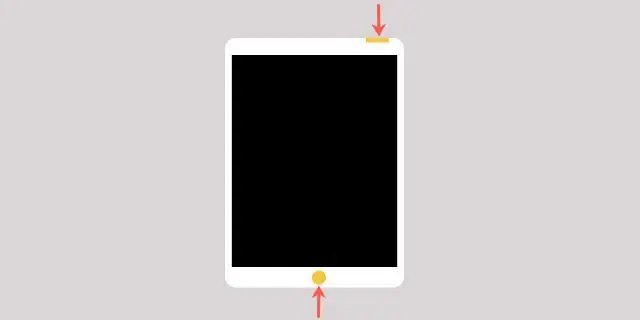
La miniatura apareix a l'extrem inferior esquerre de la pantalla. Pots tocar per veure'l immediatament o esperar fins més tard, cosa que t'explicarem a continuació. Si decideixes esperar fins més tard, la miniatura es lliscarà sense que facis res.
Fes una captura de pantalla a l'iPad sense un botó d'inici
Si tens un iPad que no té un botó d'inici, com ara un iPad Pro o el nou iPad Air, fer una captura de pantalla és igual de fàcil.
Premeu i deixeu anar el botó superior i el botó Apujar el volum (que es troba al costat dret) alhora. Igual que amb altres models d'iPad, veuràs la pantalla parpellejar i sentiràs el so de la càmera.
A partir d'iOS 15, podeu utilitzar qualsevol dels botons de volum. No estàs limitat a utilitzar només el botó Apujar el volum.
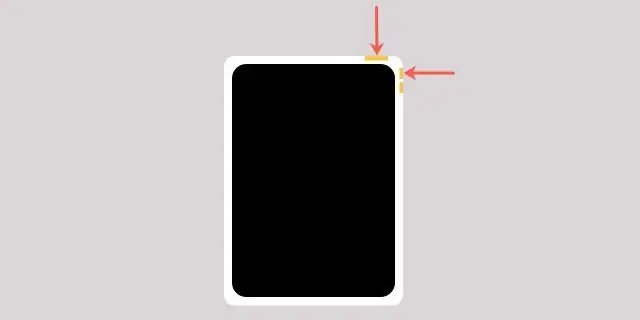
Toqueu per veure la miniatura immediatament o consulteu els nostres passos a continuació per veure-la a les vostres Fotos més tard.
Veure la captura de pantalla de l'iPad
Si fas una captura de pantalla al teu iPad utilitzant els botons tal com es descriu anteriorment i no veus la miniatura immediatament, no et preocupis. Aleshores, la captura de pantalla es desa automàticament a les teves Fotos.
- Obre Fotos al teu iPad.
-
Mostra la barra lateral esquerra si està amagada tocant el botó Barra lateral a la part superior esquerra.

Image -
Toqueu per ampliar Tipus de mitjans.

Image -
Seleccioneu Captures de pantalla.

Image
Les vostres captures de pantalla es tracten com qualsevol altra foto que feu amb la càmera de l'iPad. Seleccioneu-ne un per veure'l a pantalla completa. A continuació, utilitzeu els botons de la part superior per compartir-lo amb un contacte, editar-lo amb eines integrades o marcar-lo com a preferit.
Si toqueu per veure la miniatura immediatament, la captura de pantalla no es desarà automàticament. Toqueu Fet a la part superior esquerra per desar-lo.
Fes una captura de pantalla a l'iPad amb un Apple Pencil
Si utilitzeu un Apple Pencil amb el vostre iPad, també podeu fer-lo servir per capturar una captura de pantalla.
- Coloqueu el vostre Apple Pencil en una de les cantonades inferiors de la pantalla de l'iPad.
- Feu lliscar l'Apple Pencil cap amunt i la pantalla es reduirà a una caixa.
-
Allibera el teu Apple Pencil per capturar la foto. Notaràs que la pantalla parpelleja breument i sentiràs el so de l'obturador de la càmera.

Image
La vostra captura de pantalla es mostra al davant i al centre on podeu anotar-la immediatament amb les eines de marcatge de l'iPad a la part inferior, compartir-la o desar-la.
Comparteix o desa una captura de pantalla
Per compartir la captura de pantalla, toca el botó Comparteix a la part superior dreta. Seleccioneu un contacte per enviar la captura de pantalla a Missatges o trieu una aplicació com Correu o Recordatoris.
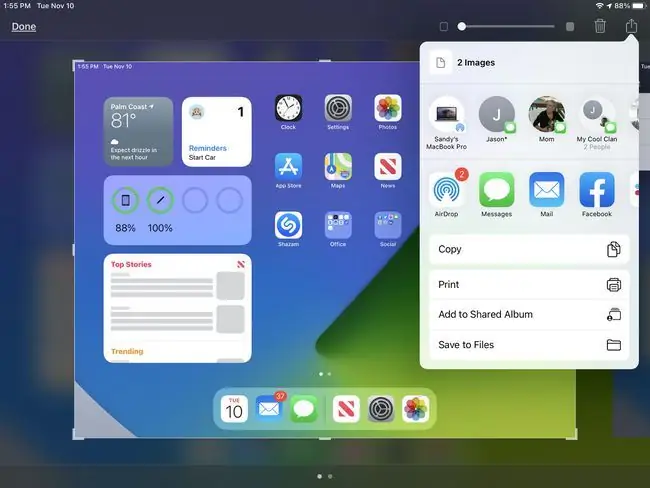
Per desar la captura de pantalla a Fotos o Fitxers, toqueu Fet a la part superior esquerra i feu la vostra selecció.
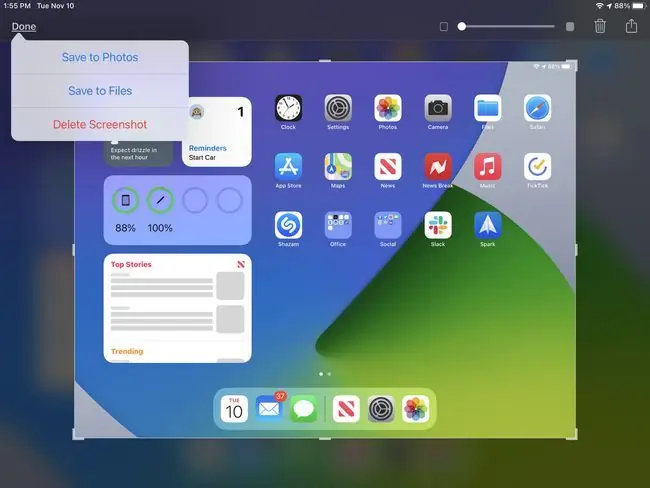
També podeu compartir o desar la captura de pantalla amb aquests mètodes després d'utilitzar les eines de marcatge per incloure les vostres anotacions.
Fes una captura de pantalla d'iPad fàcilment per a qualsevol cosa
No importa quin sigui el motiu pel qual feu una captura de pantalla al vostre iPad, podeu veure com de fàcil és. Pregunteu al vostre amic quin botó ha d'utilitzar, mostra a la teva mare com enviar un missatge o desa una foto de quan has superat aquest nivell difícil en el teu joc. Les captures de pantalla ho fan senzill!






